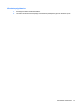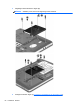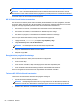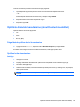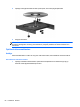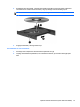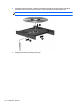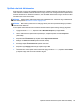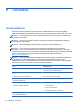Laptop User's Guide - Windows 8
Table Of Contents
- Sissejuhatus
- Arvuti tundmaõppimine
- Ühenduse loomine võrguga
- Osutusseadmed ja klaviatuur
- Multimeediumid
- Toitehaldus
- Arvuti väljalülitamine
- Toitesätete määramine
- Akutoite kasutamine
- Lisateabe otsimine aku kohta
- Akukontrolli kasutamine
- Allesjäänud laetuse taseme kuvamine
- Aku tühjenemise aja pikendamine
- Laetuse madalate tasemete haldamine
- Aku paigaldamine ja eemaldamine
- Akutoite säästmine
- Vahetatava aku (ainult teatud mudelitel) hoidmine
- Vahetatava aku (ainult teatud mudelitel) kasutuselt kõrvaldamine
- Vahetatava aku (ainult teatud mudelitel) vahetamine
- Välise vahelduvvoolutoite kasutamine
- Graafikarežiimi vahetamise funktsioon / kaks graafikaprotsessorit (ainult teatud mudelitel)
- Väliskaardid ja -seadmed
- Draivid
- Turvalisus
- Arvuti kaitsmine
- Paroolide kasutamine
- Viirusetõrjetarkvara kasutamine
- Tulemüüritarkvara kasutamine
- Kriitiliste turvavärskenduste installimine
- Tarkvara HP ProtectTools Security Manager kasutamine (ainult teatud mudelitel)
- Valikulise turvakaabli paigaldamine
- Sõrmejäljelugeja kasutamine (ainult teatud mudelitel)
- Hooldus
- Varundus ja taaste
- Häälestusutiliit Computer Setup (BIOS) ja diagnostikautiliit Advanced System Diagnostics
- Klienditugi
- Tehnilised andmed
- Arvutiga reisimine
- Tõrkeotsing
- Tõrkeotsinguressursid
- Probleemide lahendamine
- Arvuti ei käivitu
- Arvuti ekraan on tühi
- Tarkvara töötab tavatult
- Arvuti on sisse lülitatud, kuid ei reageeri
- Arvuti on ebatavaliselt kuum
- Välisseade ei tööta
- Traadita võrguühendus ei toimi
- Optilise draivi sahtel ei avane CD- või DVD-ketta eemaldamiseks
- Arvuti ei tuvasta optilist draivi
- Ketast ei loeta
- Film pole välisel kuvamisseadmel nähtav
- Ketta kõrvetamise protsess ei alga või peatub enne lõpulejõudmist
- Elektrostaatiline lahendus
- Tähestikuline register

Tarkvara avamiseks ja sätete muutmiseks toimige järgmiselt.
1. Topeltklõpsake tegumiriba paremas otsas asuval teavitusalal asjakohasel ikoonil.
– või –
Paremklõpsake teavitusalal asuval ikoonil ja seejärel valige Sätted.
2. Klõpsake sätete muutmiseks asjakohast nuppu.
3. Klõpsake nuppu OK.
Optiliste draivide kasutamine (ainult teatud mudelitel)
Optilised draivid võivad olla järgmised:
●
CD
●
DVD
●
Blu-ray (BD)
Paigaldatud optilise draivi tuvastamine
▲
Tippige avakuval windows, klõpsake valikut Windows Explorer ja valige Arvuti.
Kuvatakse loend kõigist arvutisse installitud seadmetest, sealhulgas optiline draiv.
Optilise ketta sisestamine
Sahtliga
1. Lülitage arvuti sisse.
2. Vajutage kettasahtli vabastamiseks optilise draivi ehisplaadil asuvat vabastusnuppu (1).
3. Tõmmake sahtel (2) välja.
4. Hoidke ketast servadest, hoidudes lamedate pindade puutumisest, ja asetage see, silt pealpool,
sahtli spindli kohale.
MÄRKUS. Kui sahtlit ei saa lõpuni lahti teha, kallutage ketast pisut, et selle saaks spindlile
asetada.
Optiliste draivide kasutamine (ainult teatud mudelitel) 65